exe файлы (исполняемые файлы) являются стандартными исполняемыми файлами в операционной системе Windows. Они содержат код, который выполняется для запуска приложений или установки программного обеспечения. Однако, по умолчанию, macOS не поддерживает исполнение exe файлов.
Но что делать, если у вас на Mac появился exe файл, который вам необходимо открыть? Существуют несколько способов, которые позволяют запустить exe файлы на устройствах Mac, и в этом руководстве мы расскажем вам о них.
1. Используйте виртуальную машину
Один из способов открыть exe файлы на Mac — это использование виртуальной машины. Виртуальная машина позволяет вам запускать операционную систему Windows внутри macOS. Для этого вам понадобится программное обеспечение, такое как Parallels Desktop или VirtualBox. Установите виртуальную машину и запустите в ней Windows, затем загрузите и откройте exe файлы как обычно.
2. Используйте WINE
WINE — это программный слой совместимости, который позволяет запускать большинство Windows-приложений на macOS. С его помощью вы можете открыть exe файлы на Mac. Установите WINE с официального сайта и затем просто щелкните правой кнопкой мыши на exe файле, выберите Открыть с помощью и выберите WINE.
3. Используйте CrossOver
Еще одной альтернативой для открытия exe файлов на Mac является CrossOver. Это коммерческое программное обеспечение, основанное на WINE, которое обеспечивает простой доступ к множеству Windows-приложений на Mac. Установите CrossOver, выберите exe файл, щелкните правой кнопкой мыши и выберите Открыть с помощью CrossOver.
Независимо от выбранного вами способа, запускать exe файлы на Mac внутри macOS нужно быть осторожным и загружать их только из надежных источников. Помните, что открытие исполняемых файлов может представлять риск для безопасности вашего компьютера, поэтому следуйте инструкциям внимательно и используйте антивирусное программное обеспечение для дополнительной защиты.
Подготовка к открытию exe файлов на Mac
Если вы являетесь пользователем macOS и столкнулись с задачей открытия exe файлов, то вам потребуется некоторая подготовка перед началом процесса. В этом разделе мы расскажем о нескольких важных шагах, которые помогут вам успешно открыть exe файлы на Mac.
1. Первым делом, убедитесь, что ваш компьютер работает на операционной системе macOS. Exe файлы предназначены для Windows и не могут быть запущены на устройствах, работающих на других операционных системах, таких как macOS.
2. Разберитесь, зачем вам необходимо открыть exe файлы на Mac. Некоторые exe файлы могут иметь особую программу или функциональность, которая вам нужна. В таком случае, вы можете попробовать воспользоваться программами-эмуляторами или виртуальными машинами, которые позволяют запускать Windows-приложения на Mac.
3. Исследуйте доступные варианты для запуска Windows-приложений на Mac. На рынке есть несколько программ, таких как Parallels Desktop, Boot Camp или CrossOver, которые позволяют запускать exe файлы на Mac. Исследуйте их возможности и выберите наиболее подходящий для ваших потребностей вариант.
4. Установите выбранный вариант для запуска Windows-приложений. Настройте и установите выбранную вами программу или инструмент, который позволит вам открыть exe файлы на Mac.
5. Загрузите и установите необходимое Windows-приложение или программу. Если ваша цель состоит в запуске конкретного Windows-приложения, то сначала загрузите и установите его на свой Mac с помощью выбранного вами варианта в предыдущем шаге.
6. Переключитесь на Windows-среду в выбранной программе или инструменте. Если все настройки выполнены верно, вам нужно переключиться на Windows-среду, доступную в выбранном вами инструменте или программе для запуска exe файлов. Теперь вы сможете открыть и использовать exe файлы на Mac как настоящий пользователь Windows.
Помните, что открытие exe файлов на Mac не всегда является оптимальным решением. Если у вас есть альтернативные варианты использования нужного вам приложения, рассмотрите их в первую очередь. Открытие exe файлов на Mac может потребовать дополнительных ресурсов и времени, и может быть нестабильным по сравнению с использованием официальных Mac-приложений.
Установка виртуальной машины на Mac
Если вам нужно открыть exe файлы на Mac, вы можете использовать виртуальную машину. Виртуальная машина позволяет запускать операционные системы, несовместимые с вашей текущей системой.
Вот несколько простых шагов для установки виртуальной машины на Mac:
- Выберите нужную вам виртуальную машину. Существует множество вариантов, но некоторые из самых популярных включают Parallels Desktop, VMware Fusion и VirtualBox.
- Перейдите на официальный сайт выбранной вами виртуальной машины и скачайте ее.
- Установите виртуальную машину, следуя инструкциям на экране.
- После установки откройте виртуальную машину на вашем Mac.
- Создайте новую виртуальную машину, выбрав операционную систему, с которой вы будете работать.
- Запустите виртуальную машину и следуйте инструкциям по установке выбранной операционной системы.
- После завершения установки вы сможете открывать и запускать exe файлы на вашем Mac с помощью виртуальной машины.
Важно помнить, что использование виртуальной машины может требовать значительных ресурсов вашего компьютера, поэтому убедитесь, что у вас достаточно мощного оборудования для эффективной работы виртуальной машины.
Выбор виртуальной машины для открытия exe файлов на Mac
Если вам необходимо открыть exe файл на Mac, вам понадобится использовать виртуальную машину. Виртуальная машина позволяет эмулировать среду Windows на вашем Mac, что позволит запустить и использовать exe файлы.
На рынке существует несколько вариантов виртуальных машин для Mac:
Parallels Desktop — это один из наиболее популярных вариантов виртуальных машин для Mac. Он позволяет запустить Windows на вашем Mac параллельно с macOS, что позволяет вам использовать exe файлы без необходимости перезагрузки системы.
VMware Fusion — это еще один хороший вариант виртуальной машины для Mac. Он также позволяет запускать Windows на вашем Mac и использовать exe файлы как обычно.
VirtualBox — это бесплатная виртуальная машина, которая также может быть использована для запуска Windows на Mac. Она предлагает некоторые основные функции виртуализации и может быть хорошим вариантом для тех, кто не хочет тратить деньги на коммерческие продукты.
Выбор виртуальной машины зависит от ваших индивидуальных потребностей и предпочтений. Рекомендуется ознакомиться с функциональностью и особенностями каждой виртуальной машины и выбрать ту, которая лучше всего соответствует вашим требованиям.
Необходимо помнить, что использование виртуальной машины требует дополнительных ресурсов, таких как свободное пространство на жестком диске и оперативная память. Убедитесь, что ваш Mac отвечает минимальным требованиям для выбранной виртуальной машины.
Обратите внимание, что открытие exe файлов на Mac может быть незаконным, если вы не имеете правовой основы для использования этих файлов. Всегда проверяйте законность использования exe файлов и соблюдайте соответствующие политики и процедуры.
Установка операционной системы Windows на виртуальную машину
Если у вас устройство Mac, но вам нужно использовать программы или приложения, предназначенные для операционной системы Windows, вы можете установить Windows на виртуальную машину. Это позволит вам запускать и использовать Windows-программы непосредственно на вашем Mac.
Следуйте этим инструкциям, чтобы установить операционную систему Windows на виртуальную машину:
- Выберите программу для виртуализации: Существует множество программ, таких как Parallels Desktop, VMware Fusion и VirtualBox, которые позволяют создавать и управлять виртуальными машинами на вашем Mac. Выберите подходящую программу, которую вы хотите использовать, и скачайте ее.
- Скачайте образ операционной системы Windows: Вам необходимо скачать образ операционной системы Windows (обычно в формате ISO). Вы можете приобрести официальную копию Windows или воспользоваться бесплатной пробной версией.
- Установите программу для виртуализации: Запустите загруженный файл программы для виртуализации и следуйте инструкциям по установке.
- Создайте новую виртуальную машину: Откройте программу для виртуализации и создайте новую виртуальную машину. Укажите параметры виртуальной машины, такие как размер жесткого диска, количество оперативной памяти и т.д.
- Установите операционную систему Windows: В процессе создания новой виртуальной машины вы будете попросены выбрать образ операционной системы Windows. Укажите путь к скачанному образу Windows, а затем запустите виртуальную машину.
- Следуйте инструкциям по установке Windows: Виртуальная машина выполнит загрузку операционной системы Windows, и вы сможете установить Windows, следуя инструкциям на экране, так же, как на обычном компьютере.
- Настройте Windows: После завершения установки Windows, настройте операционную систему по своему усмотрению. Вы можете установить драйверы, программы и настроить параметры Windows в соответствии с вашими потребностями.
После установки и настройки Windows на виртуальной машине, вы сможете запускать Windows-программы прямо на вашем Mac. Обратите внимание, что производительность виртуальной машины может быть немного ниже в сравнении с нативной установкой Windows на ПК.
Важно помнить, что для установки операционной системы Windows на виртуальную машину может потребоваться значительное количество свободного места на жестком диске, а также достаточное количество оперативной памяти для обеспечения плавной работы Windows и других запускаемых программ.
Обзор программ для открытия exe файлов на Mac
Открытие exe файлов на компьютере Mac может быть проблемой, так как они предназначены для операционной системы Windows. Однако, существуют различные программы, которые позволяют запускать exe файлы на Mac. В этом обзоре мы рассмотрим несколько таких программ.
- Wine: Это одна из самых популярных программ для запуска Windows-приложений на Mac. Wine создает среду, в которой exe файлы могут работать на Mac. Однако, не все приложения могут быть полностью совместимы с Wine.
- CrossOver: Это коммерческая версия Wine, которая предлагает лучшую совместимость со многими Windows-приложениями. CrossOver предоставляет удобный интерфейс для установки и запуска exe файлов на Mac.
- VirtualBox: Эта программа позволяет запускать полную виртуальную машину с операционной системой Windows на Mac. Это может быть полезно для тех, кто нуждается в полном функционале Windows и exe файлов.
- Boot Camp: Это официальное решение от Apple, которое позволяет устанавливать операционную систему Windows на компьютер Mac. После установки и запуска Windows на Mac, вы сможете легко запускать любые exe файлы.
Выбор программы для открытия exe файлов на Mac зависит от ваших потребностей и предпочтений. Если вам необходимо запускать только несколько приложений, то Wine или CrossOver могут быть достаточными. Если вам нужна полная совместимость и доступ ко всем возможностям Windows, рассмотрите использование VirtualBox или Boot Camp.
Установка программы для открытия exe файлов на Mac
Если вы хотите открыть exe файлы на своем устройстве Mac, вам потребуется установить дополнительное программное обеспечение. Следуйте инструкциям ниже, чтобы узнать, как это сделать.
- Посетите официальный веб-сайт WineBottler по адресу .
- На веб-сайте WineBottler найдите и нажмите на ссылку Download (Скачать), чтобы загрузить программу.
- После завершения загрузки откройте установщик WineBottler, перетащив его в папку Applications (Приложения).
- Откройте папку Applications (Приложения) на вашем Mac и найдите там установленный файл WineBottler.
- Дважды щелкните на файле WineBottler, чтобы запустить его.
- Следуйте инструкциям установщика, чтобы завершить установку WineBottler на вашем Mac.
- После успешной установки запустите WineBottler, найдите в нем вкладку Automated Installers (Автоматическая установка) и выберите в списке программу, которую вы хотите использовать для открытия exe файлов.
- Нажмите на кнопку Install (Установить) рядом с выбранной программой, чтобы начать установку.
- После завершения установки выбранной программы вы сможете открывать exe файлы на вашем устройстве Mac.
Теперь у вас есть программа для открытия exe файлов на Mac! Вы можете уверенно открывать и использовать файлы в формате exe с помощью установленной программы.
Работа с виртуальной машиной для открытия exe файлов
Если у вас есть .exe файлы, которые вы хотите открыть на Mac, но вы не можете найти соответствующую программу или решение для их запуска, использование виртуальной машины может быть одним из вариантов решения этой проблемы.
Виртуальная машина — это программное обеспечение, которое позволяет вам создавать и запускать другие операционные системы на вашем компьютере. Вот как можно использовать виртуальную машину для открытия .exe файлов на Mac:
Шаг 1: Установите программное обеспечение виртуальной машины
Существует несколько популярных программных обеспечений для виртуальных машин, которые вы можете использовать на Mac, например, VirtualBox или VMware Fusion. Перейдите на веб-сайт выбранного программного обеспечения и следуйте инструкциям по установке.
Шаг 2: Создайте виртуальную машину и установите операционную систему Windows
После того, как вы установили программное обеспечение виртуальной машины, вам нужно будет создать новую виртуальную машину и установить операционную систему Windows на эту виртуальную машину. Следуйте инструкциям программного обеспечения для создания и настройки виртуальной машины и установки Windows.
Шаг 3: Запустите виртуальную машину и откройте .exe файлы
После завершения установки Windows и настройки виртуальной машины запустите виртуальную машину. Вы увидите виртуальное окно операционной системы Windows на вашем Mac. Теперь вы можете открыть .exe файлы, как обычно, внутри виртуальной машины Windows.
Важно отметить, что использование виртуальной машины требует дополнительных ресурсов вашего компьютера и может повлиять на его производительность. Кроме того, вам может потребоваться наличие лицензионной копии операционной системы Windows для установки внутри виртуальной машины.
Теперь вы знаете, как использовать виртуальную машину для открытия .exe файлов на Mac. Не забудьте сохраняться и дополнительно защищать виртуальную машину и ваш компьютер от вредоносного программного обеспечения, чтобы избежать потенциальных угроз безопасности.
Альтернативные способы открытия exe файлов на Mac
В случае, если у вас нет возможности установить Windows на свой Mac или использовать виртуальную машину, существуют альтернативные способы открытия exe файлов на Mac:
- Использование специализированных программ — существуют программы, такие как Wine и CrossOver, которые позволяют запускать exe файлы на Mac без необходимости установки Windows. Однако, не все exe файлы могут быть совместимы с этими программами, поэтому результаты могут быть разными.
- Использование онлайн-сервисов — некоторые онлайн-сервисы предлагают возможность конвертировать exe файлы в форматы, совместимые с Mac. Это может быть полезно, если вам нужно просто просмотреть содержимое exe файла или извлечь из него какие-то данные.
- Использование альтернативных программ — вместо запуска exe файла на Mac, вы можете попробовать найти альтернативную программу, которая выполняет ту же функцию. Например, вместо запуска exe файла Windows Media Player, вы можете использовать QuickTime Player или VLC Media Player для воспроизведения видео файлов.
Учтите, что все эти способы имеют свои ограничения и не гарантируют полной совместимости и функциональности для всех exe файлов. Результаты могут различаться в зависимости от конкретной ситуации, поэтому всегда рекомендуется проверять совместимость и выполнять необходимые тесты перед использованием альтернативных способов открытия exe файлов на Mac.
Перенос exe файлов с Windows на Mac
Перенос exe файлов с Windows на Mac может быть сложной задачей, поскольку экосистемы операционных систем различаются. Однако, существуют решения для запуска exe файлов на Mac.
1. Использование Parallels Desktop
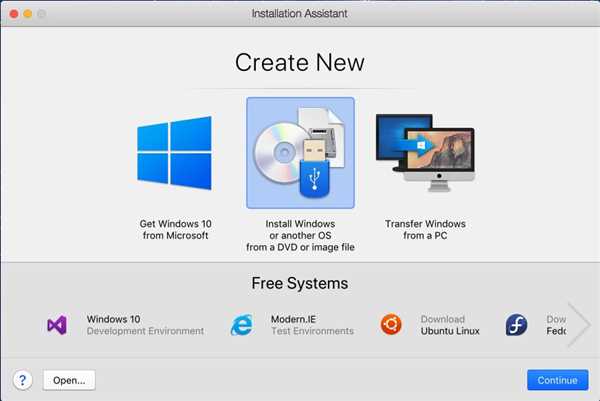
Parallels Desktop — это программа, позволяющая запускать Windows на Mac в виртуальной машине. Для переноса exe файла на Mac с помощью Parallels Desktop, необходимо:
- Установить Parallels Desktop на Mac.
- Создать виртуальную машину с установленной Windows.
- Перенести exe файл на виртуальную машину через общую папку или с помощью USB-накопителя.
- Запустить exe файл на виртуальной машине.
Таким образом, вы сможете использовать exe файл на Mac через виртуальную машину с Windows.
2. Использование Wine
Wine — это бесплатное программное обеспечение, которое позволяет запускать некоторые Windows-приложения на Mac без необходимости установки Windows. Для переноса exe файла на Mac с помощью Wine, необходимо:
- Установить Wine на Mac.
- Открыть exe файл с помощью Wine.
Однако, не все exe файлы работают корректно с помощью Wine, поэтому перед установкой рекомендуется проверить совместимость вашего exe файла с поддерживаемыми версиями Wine.
Примечание: Перенос exe файлов с Windows на Mac может быть незаконным, если это нарушает правила лицензирования программного обеспечения.
Важно: перед распространением, скачиванием или использованием exe файлов всегда следует убедиться в их безопасности и легитимности.
Риски и ограничения при открытии exe файлов на Mac
Открытие exe файлов на Mac может быть связано с определенными рисками и ограничениями, которые важно учитывать:
1. Совместимость
Исполнение exe файлов, которые предназначены для операционных систем Windows, может столкнуться с проблемами совместимости на Mac. Некоторые exe файлы могут не работать вообще, а другие – могут работать неправильно, вызывая ошибки и сбои в системе.
2. Безопасность
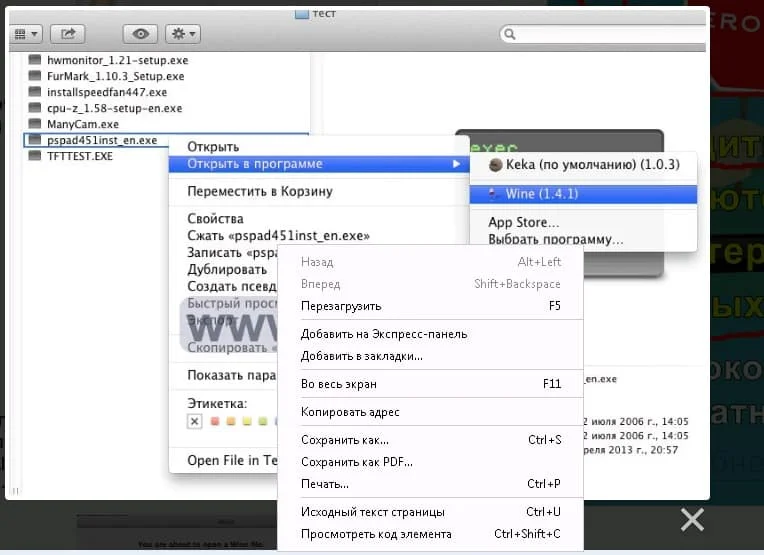
Открытие exe файлов на Mac может представлять риск для безопасности системы. Exe файлы могут содержать вредоносные программы или вирусы, которые специально разработаны для атак на компьютеры под управлением Windows. При открытии таких файлов на Mac, есть вероятность заражения системы вредоносным кодом или потери данных.
Для минимизации рисков безопасности, рекомендуется использовать антивирусное программное обеспечение и проверять exe файлы перед их открытием на Mac.
3. Легальность
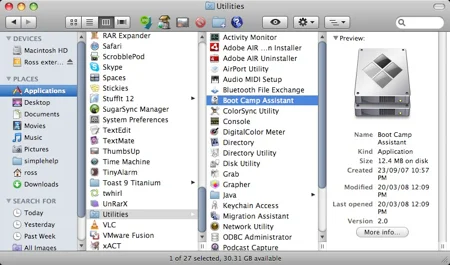
Некоторые exe файлы могут быть связаны с нелегальным программным обеспечением или нарушением авторских прав. Открытие таких файлов на Mac может привести к нарушению законодательства и неприятным юридическим последствиям.
Важно всегда проверять законность и лицензирование exe файлов перед их открытием на Mac.
Учитывая эти риски и ограничения, рекомендуется быть осторожным при открытии exe файлов на Mac. В случае сомнений, лучше обратиться к специалистам или использовать альтернативные методы работы с Windows приложениями на Mac, такие как виртуализация или использование аналогичных приложений, предназначенных специально для Mac.
Рекомендации для безопасного открытия exe файлов на Mac
Открытие exe файлов на Mac может быть рискованным процессом, так как эти файлы предназначены для операционных систем Windows. Однако, если вам действительно нужно открыть exe файл на Mac, следуйте рекомендациям ниже, чтобы снизить возможный риск:
| 1. |
Убедитесь, что вы доверяете источнику exe файла. Загрузка и запуск exe файлов с ненадежных или незнакомых веб-сайтов может быть опасным для вашего компьютера. |
| 2. |
Используйте антивирусное программное обеспечение для Mac. Проверьте exe файл перед его запуском с помощью надежного антивирусного ПО. Это поможет выявить возможные угрозы и защитит ваш компьютер от вредоносных программ. |
| 3. |
Рассмотрите использование виртуальной машины. Установка Windows на Mac с помощью виртуальной машины (например, Parallels Desktop или VMware Fusion) позволяет запускать exe файлы в среде Windows без угрозы для вашей основной операционной системы. |
| 4. |
Будьте осторожны при открытии exe файлов, отправленных по электронной почте или загруженных из онлайн-хранилищ. Подозрительные или незапланированные exe файлы могут содержать вирусы или вредоносные программы. Проверьте отправителя и содержание письма, прежде чем открывать прикрепленные файлы. |
| 5. |
Не запускайте exe файлы, если вы не знаете, что они делают. Если вы не уверены в назначении или происхождении exe файла, лучше не рисковать и не открывать его на вашем Mac. |
Следование этим рекомендациям поможет защитить ваш Mac от вредоносного ПО, которое может находиться в exe файлах. Всегда будьте осторожны при работе с исполняемыми файлами, чтобы предотвратить возможные угрозы и защитить данные на вашем компьютере.
